Управление и обслуживание HP LaserJet Pro 300 М375/400 M475
Печать информационных страниц
Информационные страницы располагаются в памяти устройства. Эти страницы помогают в диагностике и решении проблем устройства.
Если при установке язык устройства был выбран неправильно, можно выбрать его вручную, чтобы информационные страницы печатались на одном из поддерживаемых языков. Измените язык с помощью меню Настройка системы на панели управления или с помощью встроенного Web-сервера.
1. На главном экране нажмите кнопку Настройка.
2. Нажмите кнопку Отчеты.
3. Нажмите на название отчета, который требуется напечатать.
Назначение системного пароля
Чтобы посторонние пользователи не смогли изменить параметры устройства, можно назначить пароль устройства.
1. Откройте встроенный Web-сервер, введя IP-адрес устройства в адресную строку Web-браузера.
2. Перейдите на вкладку Настройки.
3. В левой части окна выберите меню Безопасность.
4. В области Параметры безопасности устройства нажмите кнопку Настройка ....
5. В области Пароль устройства введите пароль в поле Новый пароль, и повторите ввод пароля в поле Проверить пароль.
6. Нажмите кнопку Применить. Запишите пароль и храните его в надежном месте.
Печать в экономичном режиме (EconoMode)
При работе в режиме EconoMode расходуется меньше тонера, что может увеличить срок службы картриджа.
Компания не рекомендует постоянно использовать режим EconoMode. В случае постоянного использования режима EconoMode износ механических деталей картриджа может опередить полное израсходование порошка тонера. Если качество печати ухудшилось до неприемлемого, замените картриджи.
1. В меню Файл программного обеспечения щелкните Печать.
2. Выберите устройство, а затем нажмите кнопку Свойства или Настройки.
3. Перейдите на вкладку Бумага/качество.
4. Установите флажок EconoMode.
Архивная печать
В результате архивной печати получаются отпечатки, которые менее чувствительны к размыванию или отслаиванию тонера. Используйте архивную печать для создания документов, которые требуется сохранить или поместить в архив.
1. На главном экране нажмите кнопку Настройка.
2. Выберите меню Обслуживание.
3. Выберите параметр Арх. печать и затем нажмите кнопку Вкл..
Установка модулей памяти DIMM
Это устройство поставляется со 192-мегабитным (МБ) ОЗУ. Память устройства можно увеличить до 256 МБ, добавив модуль памяти с двусторонним расположением контактов (DIMM). Можно установить дополнительный шрифтовой модуль памяти DIMM для печати различных знаков (например, китайских или кириллических символов).
Статическое электричество может повредить электронные компоненты. При работе с электронными компонентами надевайте антистатический браслет или периодически прикасайтесь к поверхности антистатического пакета, а затем к открытой металлической части устройства.
Установка модулей памяти DIMM
1. Выключите продукт и отключите все интерфейсные кабели и кабели питания.
2. Откройте дверцу для доступа к модулям DIMM в правой части продукта.
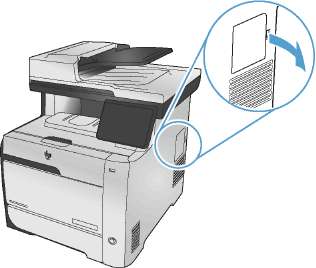
3. Снимите дверцу для доступа к модулям DIMM.
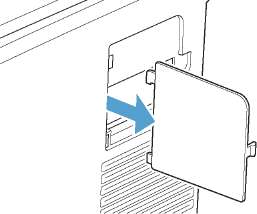
4. Для замены установленного модуля DIMM разведите защелки на каждой стороне гнезда DIMM, поднимите модуль DIMM и извлеките его.
Статическое электричество может повредить электронные компоненты. При работе с электронными компонентами надевайте антистатический браслет или периодически прикасайтесь к поверхности антистатического пакета, а затем к открытой металлической части устройства.
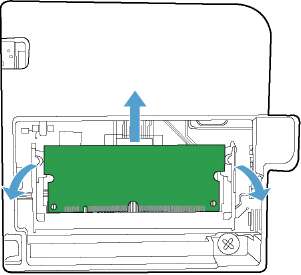
5. Извлеките новый модуль DIMM из антистатической упаковки и найдите вырез выравнивания на нижнем крае модуля DIMM.
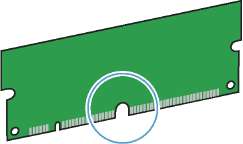
6. Удерживая модуль DIMM за края, совместите пазы на модуле DIMM с разъемом DIMM под углом.
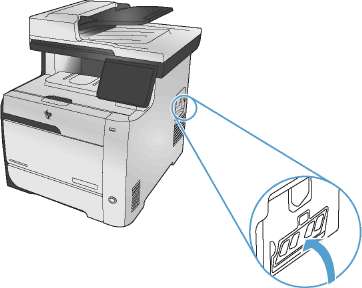
7. Нажимайте DIMM, пока оба зажима не будут зафиксированы. При правильной установке металлические контакты будут невидимы.
Если модуль DIMM не вставляется, убедитесь, что вырез в нижней части DIMM выровнен с полосой на гнезде. Если модуль DIMM по-прежнему не входит, убедитесь, что устанавливается DIMM правильного типа.
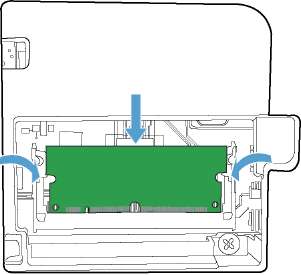
8. Поставьте на место дверцу доступа к модулю DIMM.
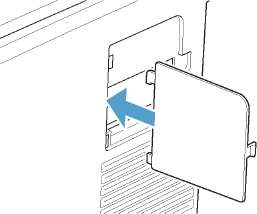
9. Закройте дверцу для доступа к DIMM.
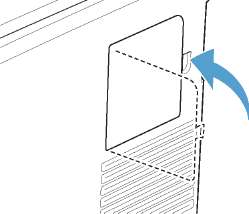
10. Подключите кабель питания и USB-кабель (сетевой кабель), а затем включите продукт.
Проверка правильности установки DIMM
После установки DIMM убедитесь, что установка выполнена успешно.
1. Включите устройство. Убедитесь, что после выполнения запуска устройства загорелся индикатор «Готов». Если появилось сообщение об ошибке, возможно, модуль DIMM установлен неверно.
2. Распечатайте страницу конфигурации.
3. Обратитесь к разделу памяти на странице конфигурации и сравните его со страницей конфигурации, которая была распечатана до установки памяти. Если объем памяти не увеличился, то это означает, что, возможно, модуль DIMM установлен неверно или неисправен. Повторите процедуру установки. При необходимости установите другой модуль DIMM.
Если установлен язык устройства, просмотрите раздел «Установленные особенности и параметры» на странице конфигурации. В этом разделе должен находиться список новых языков устройства.
Установка памяти
Утилиты или задания, загружаемые в устройство, иногда могут содержать ресурсы (например, шрифты, макрокоманды или шаблоны). Ресурсы, помеченные как постоянные, остаются в памяти устройства до выключения питания.
Воспользуйтесь следующими рекомендациями, если хотите пометить те или иные ресурсы как постоянные с помощью языка описания страниц (PDL). Технические подробности см. в разделе справочника по PCL или PS, посвященном языку PDL.
• Помечайте ресурсы как постоянные только в том случае, если их действительно необходимо сохранять в памяти устройства, пока оно включено.
• Постоянные ресурсы следует передавать на устройство только в начале задания печати, а не во время выполнения печати.
Чрезмерное использование постоянных ресурсов или их загрузка во время выполнения печати может негативно повлиять на производительность устройства или на его возможность печатать сложные страницы.
Очистка тракта прохождения бумаги
В процессе печати внутри устройства скапливаются частички бумаги, пыли и тонера. Со временем накопившиеся загрязнения могут привести к проблемам с качеством печати, например, к появлению пятен или смазыванию тонера. В устройстве предусмотрен режим очистки, помогающий исправить и предотвратить проблемы подобного рода.
Очистка тракта прохождения бумаги с панели управления
1. На главном экране нажмите Настройка.
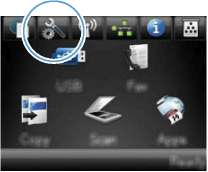
2. Выберите меню Обслуживание .
3. Нажмите кнопку Страница очистки.
4. При появлении соответствующего запроса загрузите лист обычной бумаги формата letter или А4.
5. Нажмите кнопку меню, чтобы начать процедуру очистки.
Подача бумаги в устройство выполняется медленно. Выбросите бумагу после завершения процедуры очистки.
В моделях, не поддерживающих автоматическую двусторонную печать, устройство напечатает первую сторону, а затем предложит переместить страницу из выходного лотка в лоток 1, не меняя ориентацию страницы.
Очистка поверхности и крышки стекла сканера
Со временем грязь, скапливающаяся на стекле сканера и белой пластиковой подкладке, может сказаться на работе устройства. Чтобы очистить стекло сканера и белую пластиковую подкладку, следуйте приведенным ниже инструкциям.
1. Выключите устройство с помощью выключателя питания и отключите кабель питания от электросети.
2. Откройте крышку сканера.
3. Протрите стекло сканера и белую пластиковую подкладку мягкой тряпкой или губкой, смоченной в неабразивном стеклоочистителе.

Не используйте для очистки каких либо деталей устройства абразивные материалы, ацетон, бензол, аммиак, этиловый спирт или четыреххлористый углерод, так как это может привести к повреждению устройства. Не лейте жидкость прямо на крышку стекла. Жидкость может просочиться и повредить устройство.
4. Чтобы предотвратить появление пятен, насухо протрите стекло и валик замшевой тряпкой или целлюлозным тампоном.
5. Подключите устройство и включите его с помощью выключателя питания.
Очистите подающие ролики и подающую пластину устройства подачи документов.
Если у устройства подачи документов возникают проблемы с подачей бумаги, например, замятие бумаги или подача нескольких листов одновременно, очистите подающие ролики и пластину устройства подачи документов.
1. Откройте крышку устройства подачи документов.

2. Протрите подающие ролики и подающую пластину влажной безворсовой тканью.
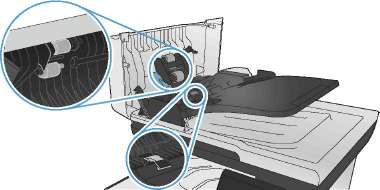
3. Закройте крышку устройства подачи документов.
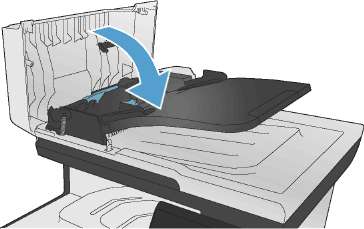
Очистка сенсорного экрана
По мере необходимости удаляйте с сенсорного экрана пыль и отпечатки пальцев. Осторожно протрите сенсорный экран чистой влажной тканью.
Пользуйтесь только водой. Растворители или чистящие средства могут повредить сенсорный экран. Не выливайте и не распыляйте воду непосредственно на сенсорный экран.
<<<назад
далее>>>
при использовании материалов ссылка на сайт компании awella.ru обязательна
Помогла информация на сайте ? Оставьте отзыв о работе нашей компании ! Это можно сделать в яндекс браузере и это простимулирует работников нашей компании (ответственные получат бонусы), которые собирали ее для вас! Спасибо !
|